在工作中,我们经常会遇到一些罕见的特殊符号,而这些符号几乎从来没用过,比如说数学运算中使用的立方符号等,因此不少网友并不清楚怎样在键盘上打立方符号 。 今天小编就教下大家电脑键盘打立方符号的方法 。 大家快来看看吧 。
1、打开word,在文档中输入“43” 。
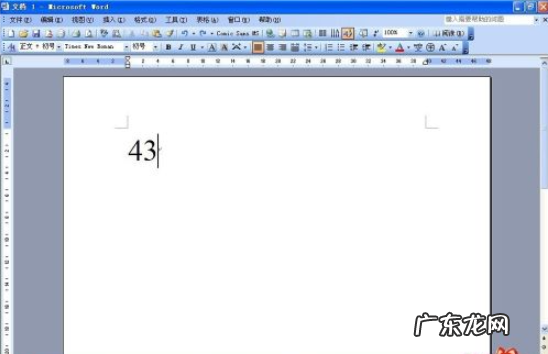
文章插图
2、用鼠标选中“3”字,点击右键,选中“字体”,如图所示 。
【电脑键盘符号怎么打出来? 怎样在键盘上打立方符号的方法介绍】

文章插图
3、弹出字体对话框,在“效果”中选择“上标”,如图所示 。

文章插图
4、最后,点击“确定”,效果已经出来了 。

文章插图
5、我们也可以在搜狗输入法中直接输入立方,然后点击第二个也可以看到这个立方符号 。

文章插图
以上就是怎样在键盘上打立方符号的详细介绍啦,希望能帮助到大家 。
特别声明:本站内容均来自网友提供或互联网,仅供参考,请勿用于商业和其他非法用途。如果侵犯了您的权益请与我们联系,我们将在24小时内删除。
